در اینجا چندین راه وجود دارد که می توانید همچنان قفل گوشی اندروید خود را حتی زمانی که دکمه پاور دیگر کار نمی کند باز کنید.
چه دکمه روشن/خاموش روی تلفن اندرویدی شما کار نکند و چه از فشار دادن مداوم آن خسته شده اید، راه های جایگزین متعددی برای باز کردن و قفل کردن دستگاه اندرویدی وجود دارد.
میتوانید کل فرآیند را خودکار کنید، برای قفل کردن و باز کردن قفل اندروید خود دو ضربه سریع بزنید، با نگه داشتن دست روی صفحه آن را بیدار کنید و موارد دیگر. در اینجا چندین روش برای باز کردن قفل و بیدار کردن صفحه بدون دکمه پاور وجود دارد.
1. Always On Display را فعال کنید
تعداد فزاینده ای از تلفن های اندرویدی از نمایشگر همیشه روشن (AOD) پشتیبانی می کنند. این بدان معناست که صفحه نمایش تلفن شما هرگز خاموش نمی شود، اما در عوض به طور مداوم مواردی مانند ساعت، اعلان های شما و چند قطعه دیگر از اطلاعات انتخاب شده را نشان می دهد.
معمولاً در دستگاههایی با نمایشگرهای OLED موجود است، در صورتی که صفحه نمایش فقط اطلاعات حداقلی را در پسزمینه سیاه خالص نشان دهد، مصرف انرژی ممکن است کم باشد. یکی از مزایای اضافه شده این است که گوشی شما را سریع بیدار می کند و نیازی به زدن دکمه پاور ندارد. فقط روی صفحه ضربه بزنید و می توانید قفل آن را باز کنید.
در تنظیمات برای صفحه نمایش همیشه روشن یا همیشه زمان و اطلاعات نشان داده شود جستجو کنید تا ببینید آیا تلفن شما این ویژگی را ارائه می دهد یا خیر.
2. از حسگرهای بیومتریک گوشی خود استفاده کنید
در تلفنهایی که دارای حسگر اثر انگشت فیزیکی یا ویژگیهای تشخیص چهره هستند، برای باز کردن قفل گوشی خود نه به دکمه روشن/خاموش نیاز دارید و نه برنامه شخص ثالث. تنها کاری که باید انجام دهید این است که انگشت خود را بکشید یا صورت خود را نشان دهید. این گزینه ها نه تنها گوشی شما را بیدار می کنند، بلکه صفحه قفل را نیز دور می زنند.
بنابراین اگر آنها در تلفن شما در دسترس هستند، ادامه دهید و آنها را تنظیم کنید. باید بتوانید آنها را در تنظیمات > امنیت پیدا کنید.
علاوه بر این، برخی از نسخههای اندروید دارای حالت احراز هویت بازگشایی چهره مبتنی بر نرمافزار هستند. این به هیچ سنسور خاصی نیاز ندارد و در عوض برای اسکن چهره شما فقط به دوربین جلو متکی است. قبل از اینکه یاد بگیرید چگونه از آن استفاده کنید، به خاطر داشته باشید که این قفل به اندازه قفل پین/اثرانگشت ایمن نیست.
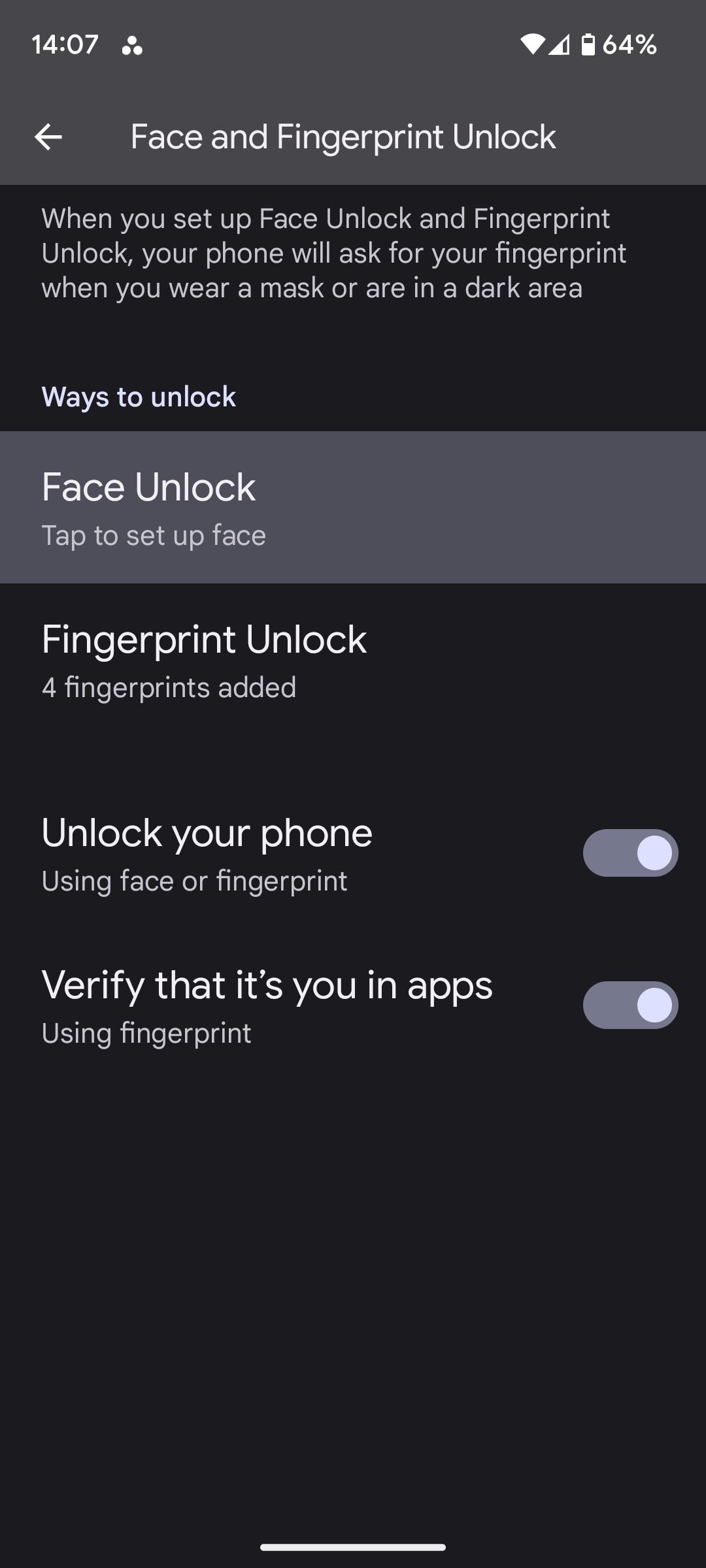
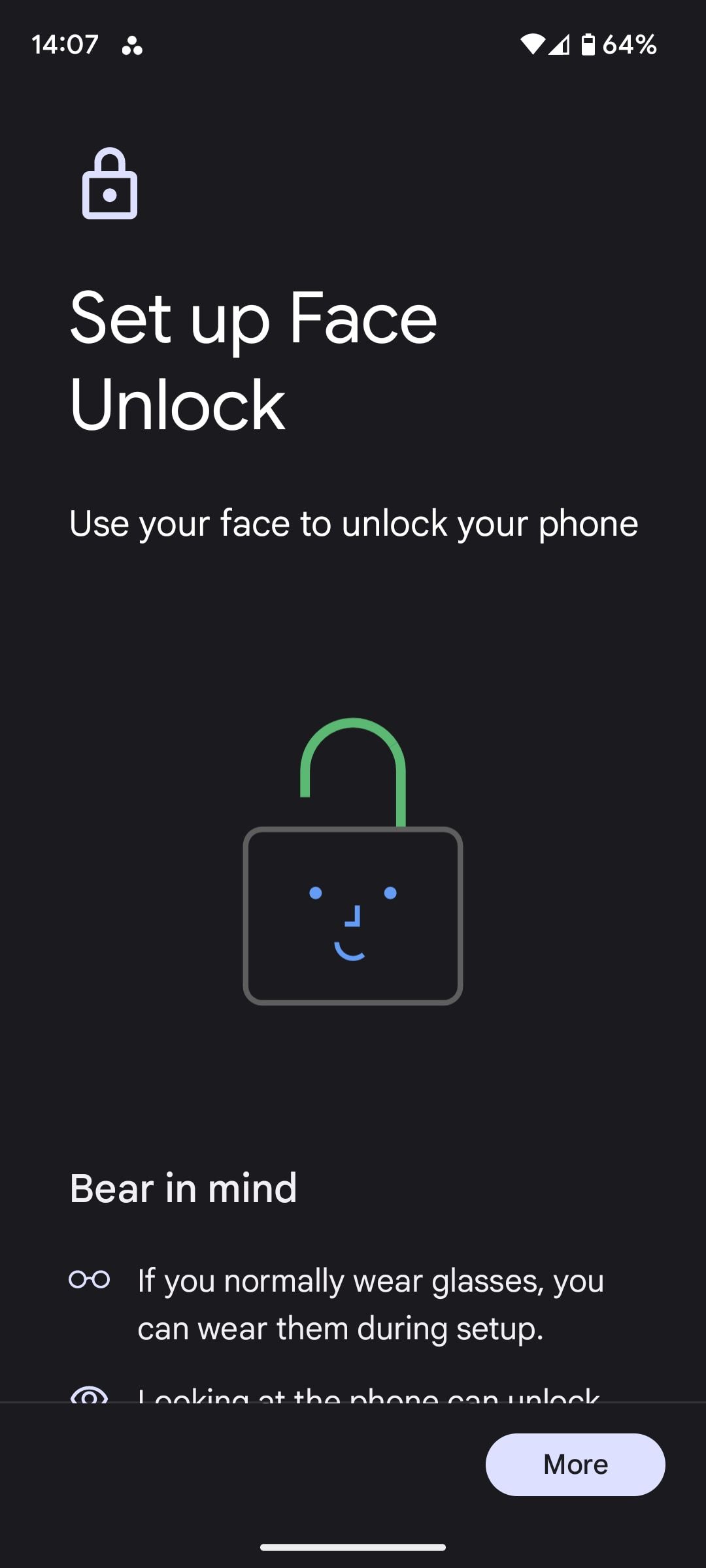
ویژگی باز کردن قفل با چهره اندروید معمولاً در Settings > Security > Smart lock > Trusted face یا Settings > Security > Face Recognition وجود دارد.
احراز هویت بیومتریک فرآیند باز کردن قفل را پوشش می دهد. اما وقتی می خواهید گوشی خود را به صورت دستی قفل کنید و منتظر راه اندازی تایمر صفحه نمایش نباشید، چطور؟ برای قفل کردن تلفن خود بدون دکمه روشن/خاموش، دو بار روی صفحه نمایش خود ضربه بزنید. بسیاری از دستگاههای اندرویدی مدرن دارای یک ویژگی مخفی دو ضربه سریع برای باز کردن قفل و قفل هستند.
3. برای قفل و باز کردن قفل اندروید دوبار ضربه بزنید
برای مشاهده اینکه آیا دو ضربه سریع برای روشن کردن صفحه و دو ضربه سریع برای خاموش کردن صفحه نمایش در دستگاه Android شما فعال هستند یا خیر، به تنظیمات خود بروید تا نگاهی بیندازید.
![]()
![]()
در گوشی سامسونگ، باید به قسمت Advanced Features > Motions and Gestures بروید. در بخش حرکات و حرکات، میتوانید تعدادی تنظیمات مفید از جمله دوبار ضربه زدن برای روشن و خاموش کردن صفحه پیدا کنید. این ویژگی همچنین میتواند برای قفل کردن تلفن شما استفاده شود—دو ضربه برای قفل کردن، دو ضربه برای باز کردن قفل.
در تلفنهای Pixel میتوانید آن را در تنظیمات > نمایشگر > صفحه قفل > ضربه بزنید تا تلفن را بررسی کنید. با این حال، نمی توانید آن را طوری پیکربندی کنید که نمایشگر خود را خاموش کند.
4. سایر حرکات داخلی تلفن خود را کاوش کنید
در حالی که حرکت دوبار ضربه برای بیدار شدن یکی از محبوب ترین راه ها برای بیدار کردن تلفن شما است، دستگاه های دیگر دارای ویژگی های متفاوتی هستند که می توانید از آنها استفاده کنید.
یکی از موارد رایج، Lift-to-Wake است که هر زمان که دستگاه خود را برمی دارید به طور خودکار صفحه نمایش شما را روشن می کند. برای اینکه ببینید آیا تلفن شما دارای ویژگی Lift-to-Wake است، آن را در نوار جستجو واقع در بالای تنظیمات جستجو کنید.
بسته به دستگاه شما ممکن است نام دیگری داشته باشد. برای مثال، در پیکسل، میتوانید به تنظیمات > نمایشگر > صفحه قفل > بالابر بروید تا تلفن را بررسی کنید تا این ویژگی فعال شود.
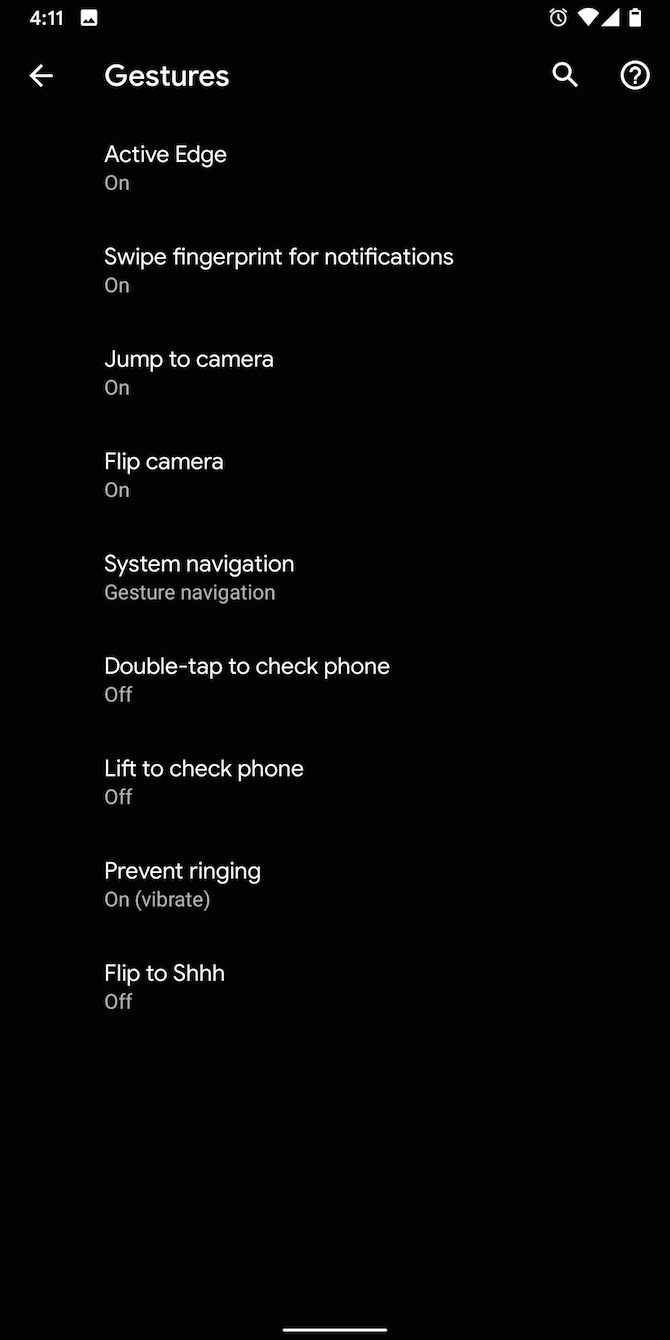
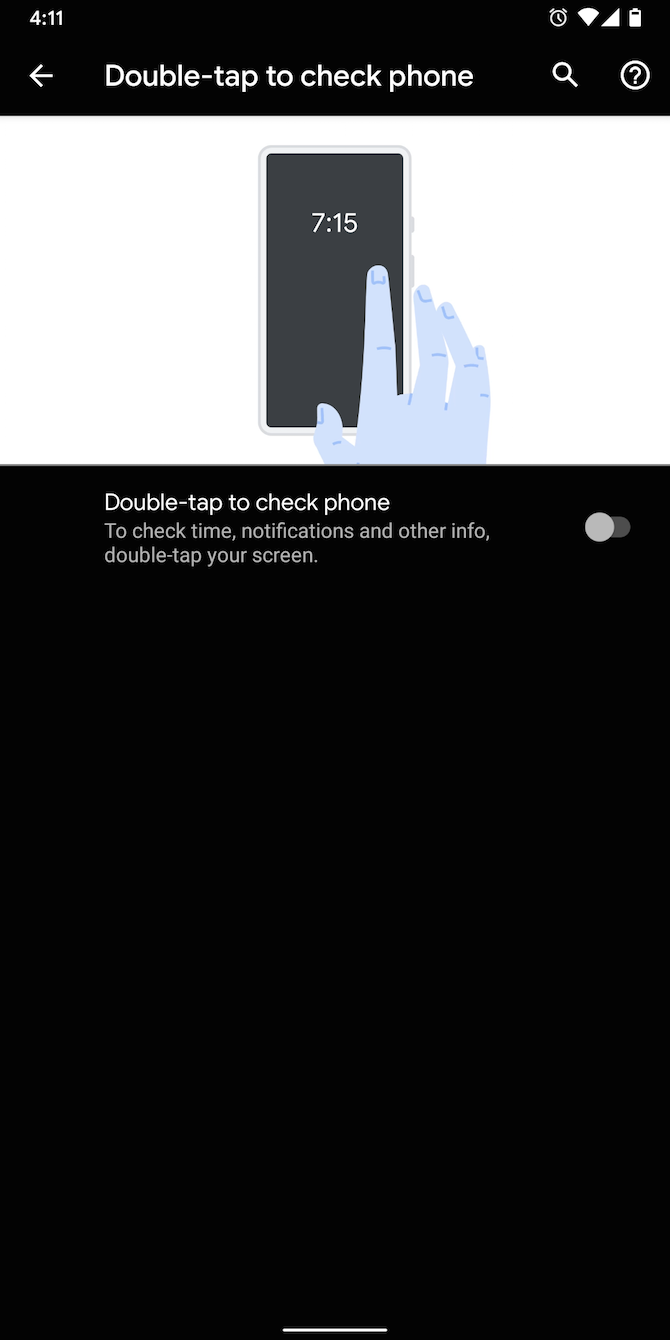
در حالی که Lift-to-Wake قفل گوشی شما را بدون دکمه روشن/خاموش باز نمی کند، به شما این امکان را می دهد که پس از بیدار شدن صفحه، رمز عبور خود را وارد کنید یا به اسکنر اثر انگشت درون صفحه دسترسی داشته باشید. اگر میخواهید هنگام استفاده از قابلیت Lift-to-Wake قفل گوشی شما باز شود، ویژگیهای Smart Lock را روشن کنید.
ویژگیهای Smart Lock تلفن خود را در تنظیمات صفحه قفل خود خواهید یافت. در زیر صفحه قفل، Smart Lock را انتخاب کنید و سپس هر ویژگی را که می خواهید استفاده کنید فعال کنید.
تشخیص حضوری دستگاه شما را تا زمانی که روی شخص شما است، باز نگه میدارد. مکانهای مورد اعتماد دستگاه شما را در مکانهای خاصی باز نگه میدارند، و دستگاههای مورد اعتماد دستگاه شما را همیشه در نزدیکی یک دستگاه مطمئن باز نگه میدارند.
5. به طور خودکار تلفن خود را بیدار یا بخوابانید
در حالی که اکثر گوشیهای اندرویدی مدرن از قبل دارای ویژگی لیفت به بیداری داخلی هستند، اگر از مدل تلفن قدیمیتری استفاده میکنید، همچنان میتوانید به لطف اپلیکیشنی به نام Gravity Screen از این ویژگی جالب لذت ببرید.
Gravity Screen تمام کارهای دستی روشن یا خاموش کردن صفحه نمایش گوشی را بدون دکمه پاور انجام می دهد. این نه تنها کلید پاور را منسوخ میکند، بلکه نیازی به تعامل از طرف شما نیز ندارد.
Gravity Screen یک اپلیکیشن هوشمندانه است که می تواند حرکات گوشی شما را تشخیص دهد. بر اساس داده های حسگر، می تواند به محض برداشتن گوشی یا بیرون آوردن آن از جیب، قفل آن را باز کند. این برنامه می تواند برعکس عمل کند. بنابراین وقتی گوشی خود را روی میز یا در جیب خود قرار می دهید، Gravity Screen به طور خودکار آن را خاموش می کند.
دانلود: صفحه نمایش جاذبه (خریدهای درون برنامه ای رایگان در دسترس است)
6. برای باز کردن قفل و قفل کردن گوشی خود موج بزنید
اگر میخواهید صفحهنمایش را بدون دکمه روشن/خاموش بیدار کنید، میتوانید کلید پاور را با دستانتان نیز تعویض کنید. اپلیکیشنی به نام WaveUp به شما امکان می دهد با نگه داشتن دست خود روی حسگرهای مجاورت گوشی را بیدار کنید یا آن را قفل کنید. شبیه به Gravity Screen، WaveUp می تواند وقتی گوشی را از جیب خود بیرون می آورید، صفحه نمایش را روشن کند.
علاوه بر این، می توانید ترکیبات امواج را سفارشی کنید. بنابراین، به عنوان مثال، برای جلوگیری از راهاندازی تصادفی سرویس، میتوانید از WaveUp بخواهید که گوشی را تنها زمانی بیدار کند که دو بار پشت سر هم سنسور را بپوشانید و آن را باز کنید.

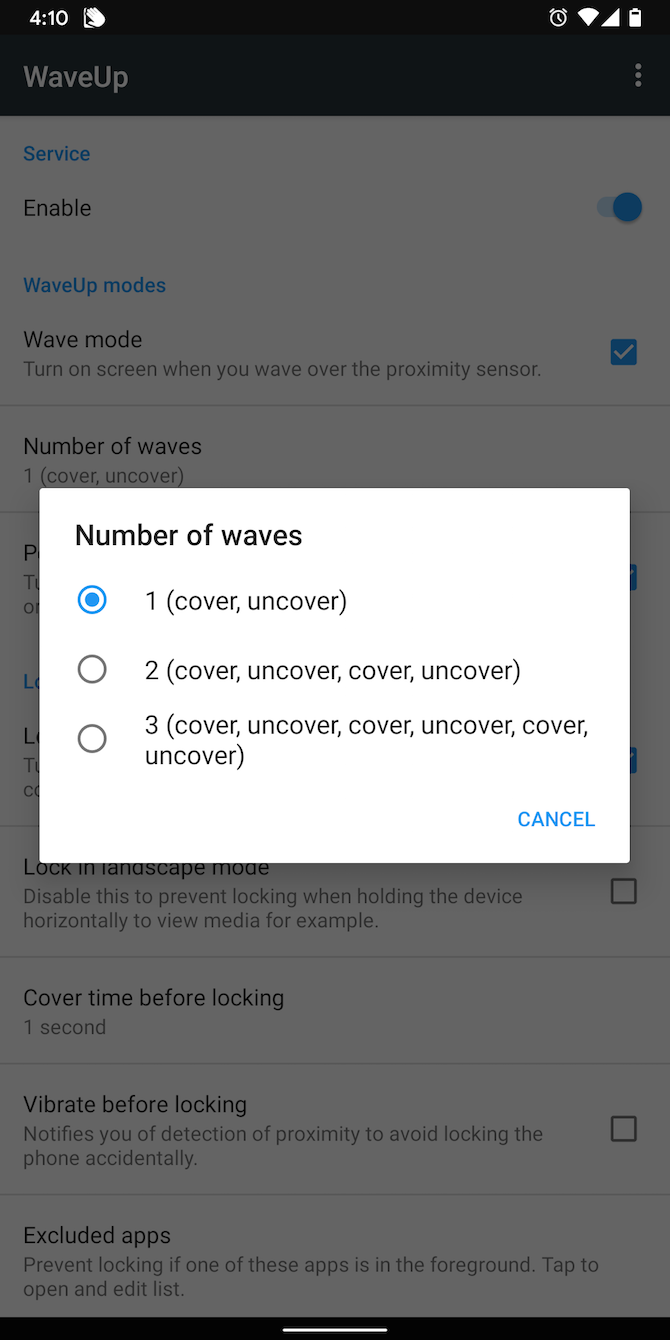
WaveUp یک فرآیند راه اندازی سریع دارد. به طور پیشفرض، با ژست باز کردن قفل فعال میشود. برای استفاده از آن برای قفل کردن گوشی، گزینه Lock Screen را فعال کنید و اجازه دسترسی را بدهید.
تعداد انگشت شماری از تنظیمات دیگر وجود دارد که می توانید آن را سفارشی کنید تا مطمئن شوید که WakeUp زمانی که شما در حال انجام یک بازی هستید، مزاحم شما نمی شود. میتوانید برنامههای خاصی را حذف کنید، قبل از قفل کردن یک بافر اضافه کنید، بنابراین میتوانید آن را متوقف کنید، مشخص کنید که آیا باید در حالت افقی کار کند یا خیر.
دانلود: WaveUp (رایگان)
نحوه نصب برنامه ها زمانی که دکمه پاور کار نمی کند
شاید از خود بپرسید که چگونه گوشی خود را بدون دکمه پاور باز می کنید و اگر دکمه پاور کار نمی کند و نمی توانید نمایشگر را روشن کنید، چگونه این روش های جایگزین را تنظیم می کنید. خوشبختانه راهی برای باز کردن قفل صفحه بدون دکمه پاور وجود دارد.
ساده ترین راه حل این است که گوشی خود را شارژ کنید. هنگامی که کابل را وصل کردید، صفحه نمایش روشن می شود تا تأیید شود باتری در حال شارژ شدن است. در این مرحله می توانید پین یا رمز عبور خود را به صورت دستی در صفحه قفل وارد کنید و طبق معمول به تنظیمات گوشی یا فروشگاه گوگل پلی دسترسی پیدا کنید.
نحوه حذف این برنامه ها
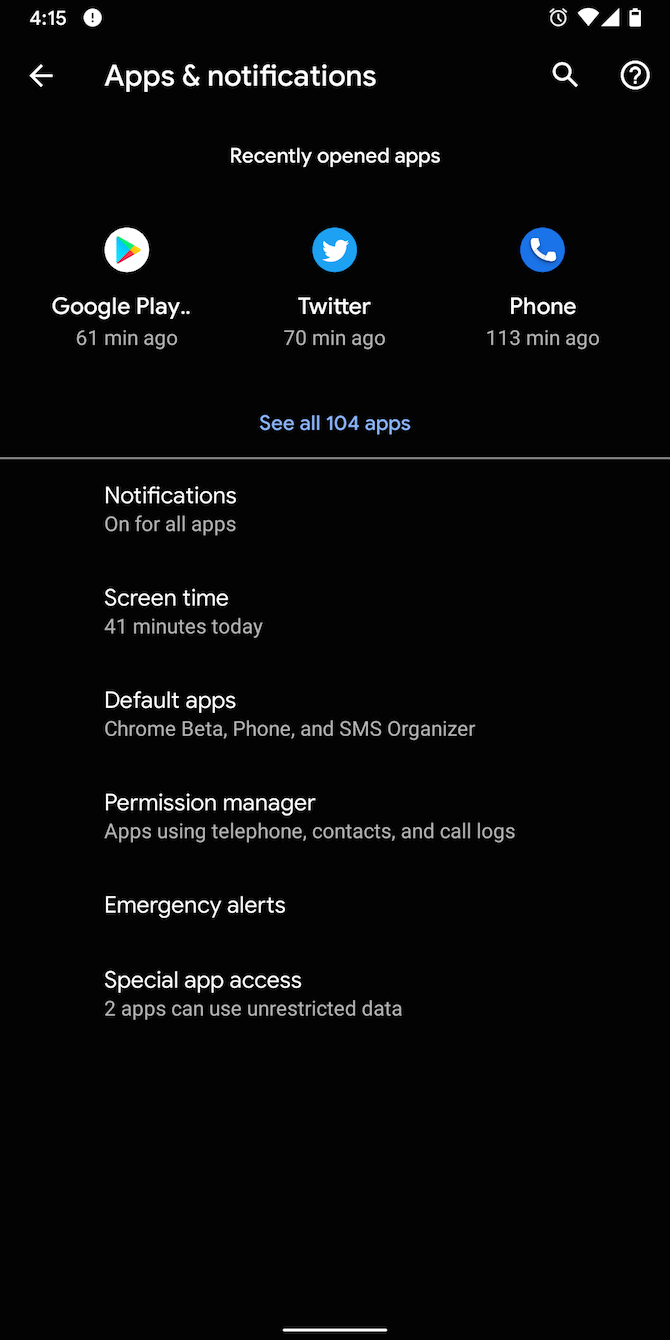
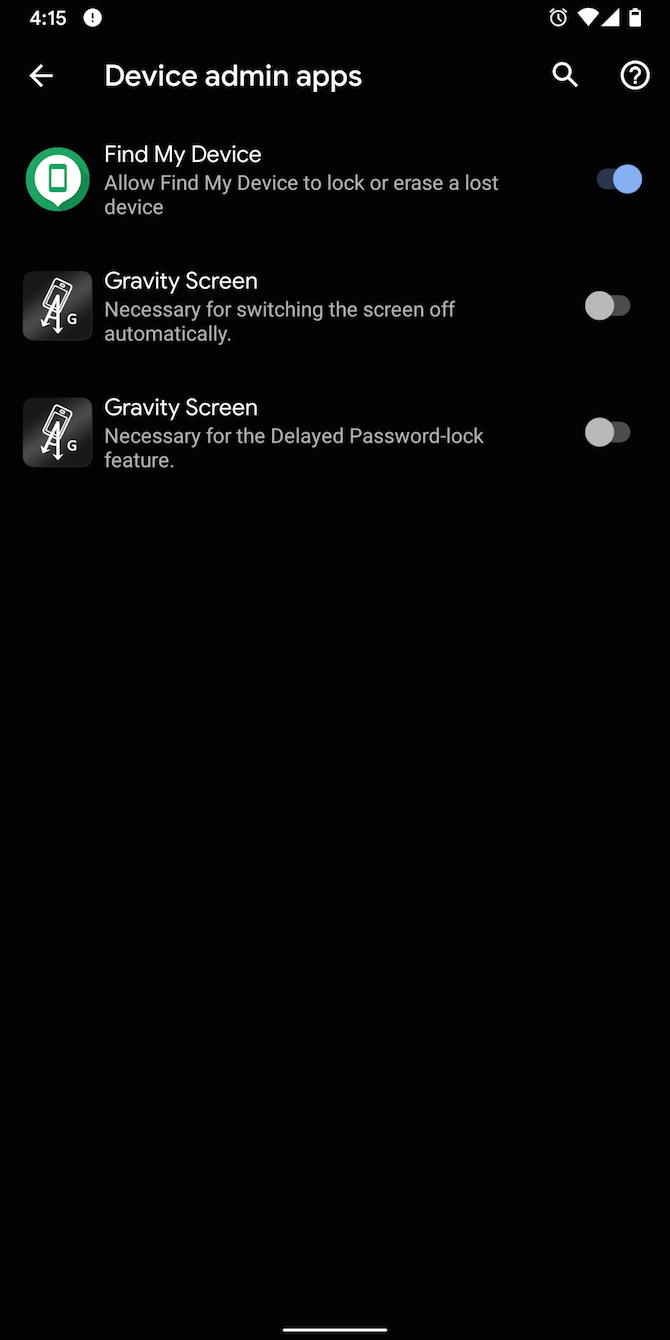
ممکن است برخی از این برنامههای شخص ثالث برای کنترل عملکردهای اصلی تلفنتان مانند بیدار کردن صفحه نمایش، از شما اجازه مدیر دستگاه خواسته باشند. این به این معنی است که اگر بخواهید در آینده نتوانید مستقیماً آنها را حذف کنید.
در عوض، ابتدا باید مجوز Device Administrator را لغو کنید. برای انجام این کار، به Settings > Apps & Notifications یا Apps > Advanced > Special App Access > Device admin apps بروید. مجوز برنامهای را که میخواهید حذف کنید غیرفعال کنید و سپس مراحل استاندارد حذف نصب را ادامه دهید.
گوشی خود را بدون دکمه پاور باز کنید
استفاده از تلفن هنگامی که چیزی آنطور که باید کار نمی کند بسیار خسته کننده است، به خصوص اگر نتوانید قفل صفحه نمایش خود را باز کنید. اگر میخواهید گوشی خود را قفل یا باز کنید، این برنامهها و نکات جایگزینهای بسیار خوبی برای دکمه پاور گوشی شما ارائه میدهند.
در سالهای اخیر، سازندگان و توسعهدهندگان اپلیکیشنها نسبت به دسترسی بسیار آگاهتر شدهاند، و بنابراین در حال حاضر راههای جایگزین زیادی برای استفاده از دستگاه شما وجود دارد، اگر صفحه، دکمهها یا میکروفون شما بسته شده باشد.
